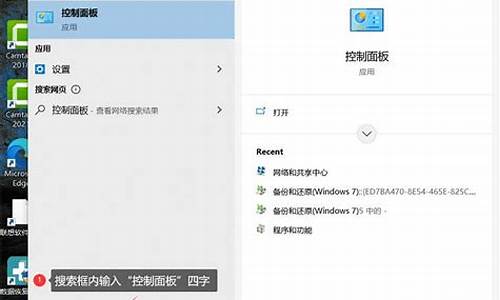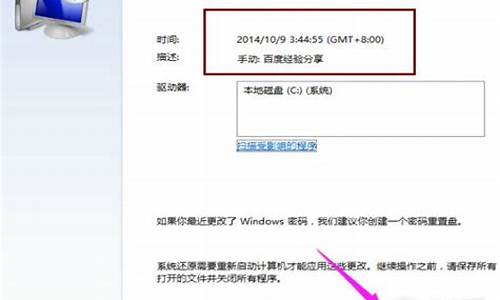电脑装系统按f12后怎么选-电脑系统安装的时候按f几
1.新买的电脑如何进入BIOS安装系统,不知道按F几
2.光盘装系统按F几|光盘装系统按什么键进入
3.联想电脑重装系统按f几详细介绍
4.在用U盘给电脑重装系统按哪个F键
新买的电脑如何进入BIOS安装系统,不知道按F几

启动顺序快捷键一般是F8-
F12
(不同主板快捷键不一样)这五个中的一个,你实在不知道一开机你就把这五个键同时按住不放,就会弹出选择的窗口来了(可以省去bios里设置启动顺序)
光盘装系统按F几|光盘装系统按什么键进入
因为电脑都有光驱,所以使用光盘装系统很普遍,电脑默认从硬盘启动,如果要用光盘装系统就需要选择从光盘启动,大部分电脑支持重启按快捷键如F12选择光盘启动,但是由于不同电脑按键不同,很多人都不知道光盘装系统按什么键进入,下面跟小编一起来了解下光盘装系统按F几。
相关教程:
笔记本光盘安装系统详细步骤
预装win8/win8.1改win7设置BIOS步骤方法汇总
所需工具:
1、台式电脑或笔记本电脑
2、系统光盘:系统光盘制作方法
方法一:启动快捷键
1、在开机或重启时,按下启动热键如F12、F11、Esc等,各品牌电脑启动热键如下;
2、在弹出的对话框中,使用↑↓方向键选择带CD/DVD的选项,按下回车键即可。
方法二:BIOS设置启动项
1、在开机或重启画面时,按下对应的按键进入BIOS,通常为DEL、ESC、F2等,查看各品牌电脑开机进入BIOS的方法;
2、在这个界面,按上下方向键选择AdvancedBIOSFeatures回车;
3、选择1stBootDevice或FirstBootDevice回车;
4、选择CDROM回车,如果不是这个界面,按F5或PageUp或加号将CD/DVD移动到第一位;
5、接着再将2ndBootDevice设置成HDD或HardDrive,表示硬盘,最后按F10回车保存重启;
6、如果是这种BIOS界面,使用←→方向键移动至Boot或Startup,使用”-”或”+”号将带CD/DVD的选项移动到第一位;
7、按下F10(部分电脑为F4、F8)保存当前设置,按下回车键重启;
8、如果是这种界面,选择BootDevicePriority回车;
9、选择1stBootDevice回车,选择CDROM回车,再将2ndBootDevice设置成HardDrive,按F10回车保存重启。
光盘装系统一般是按F12、F11、Esc这些常见的按键,但是不同的电脑按键都不一样,本文列举了常用的快捷键以及BIOS设置方式,供大家参考。
联想电脑重装系统按f几详细介绍
联想电脑的用户还是非常的多的,不过大多数的用户应该在重装系统时都不知道按f几进入启动菜单,所以今天本站就给你们带来了联想电脑重装系统按f几详细介绍,快来一起看看吧。
联想电脑重装系统按f几:
1、联想电脑在启动时按下F12或者FN+F12热键。
联想电脑系统重装下载
联想windows10专业版下载
2、此时会出现启动管理菜单boot manger,dvd选项代表光盘,移动光标回车即可。
3、有些机型无法通过f12调出启动菜单对话框,需要在关机状态下按下“novo一键恢复按键”。
4、然后在“Novo button menu”中选择boot menu打开启动菜单选择框,选择对应启动项。
你可能还想看: 配置文件不存在解决方法
以上就是本站为您带来的联想电脑重装系统按f几详细介绍,如果一次不行就多试几次好了,想了解更多的问题请收藏本站哟~
在用U盘给电脑重装系统按哪个F键
1、各品牌电脑重装系统快捷按键如下图所示:
2、必须先插入系统光盘或启动U盘,然后重启电脑,启动过程中不断按启动热键,比如F12;
3、然后会跳出启动项选择菜单,以下图为例,DVD表示光盘,USB KEY表示U盘,选择一项,按回车,就可以进入光盘或U盘重装界面;
4、如果是预装win8或win10的新机型,可能找不到启动项,此时需要修改BIOS。
资料来源于:网页链接
声明:本站所有文章资源内容,如无特殊说明或标注,均为采集网络资源。如若本站内容侵犯了原著者的合法权益,可联系本站删除。